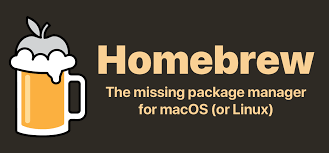如果 macOS 的電腦是只有一個人使用,那麼我們可以將 Homebrew 安裝在預設的 /usr/local 目錄中;否則,若是電腦有多人在使用,且每個人都必須使用到 Homebrew 的話,那麼就很容易碰到權限相關的問題,要讓每個人都能夠解決這種權限相關的問題,往往是件麻煩的事情,所以如果在系統的儲存空間夠用的前提下,可以讓每個使用者都能擁有自己的 Homebrew 安裝,那就不需要煩惱權限的問題。
解決方案
爬了網路上的解決方案之後,最後決定採用下面這個方案,步驟如下:
- 如果 macOS 中的 /usr/local 目錄中已經安裝了 Homebrew ,先將它移除。
- 如果尚未安裝 Xcode 命令列工具 (Command Line Tools) ,先安裝它。
$ xcode-select --install
- 開啟終端機 (Terminal / iTerm2) 執行下列指令:
- macOS Catalina 10.15 或更新版本 (系統預設使用 zsh)
$ cd $HOME
$ mkdir homebrew && curl -L https://github.com/Homebrew/brew/tarball/master | tar xz --strip 1 -C homebrew
$ echo 'export PATH="$HOME/homebrew/bin:$PATH"' >> .zprofile
- macOS Mojave 10.14 或更舊的版本 (系統預設使用 bash)
$ cd $HOME
$ mkdir homebrew && curl -L https://github.com/Homebrew/brew/tarball/master | tar xz --strip 1 -C homebrew
$ echo 'export PATH="$HOME/homebrew/bin:$PATH"' >> .bash_profile
- macOS Catalina 10.15 或更新版本 (系統預設使用 zsh)
- 關閉終端機 (Terminal / iTerm2)
- 重新開啟終端機 (Terminal / iTerm2) ,檢查 Homebrew 安裝是否正確。
brew doctor
- 搞定!